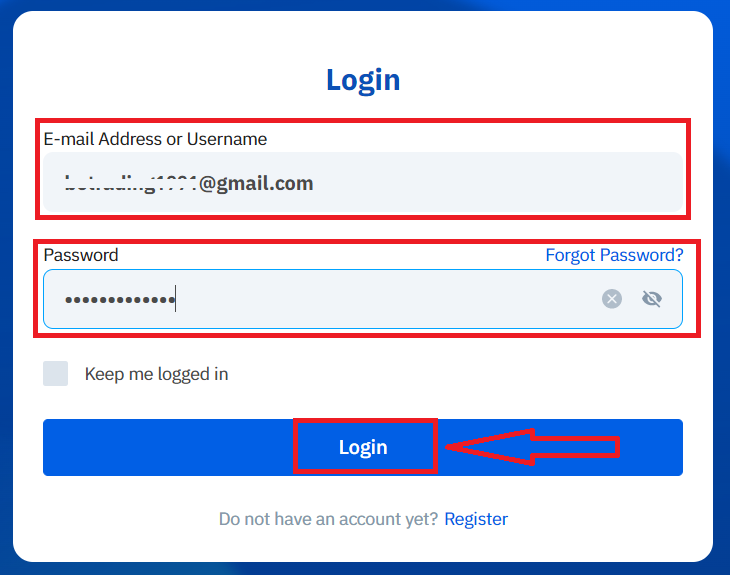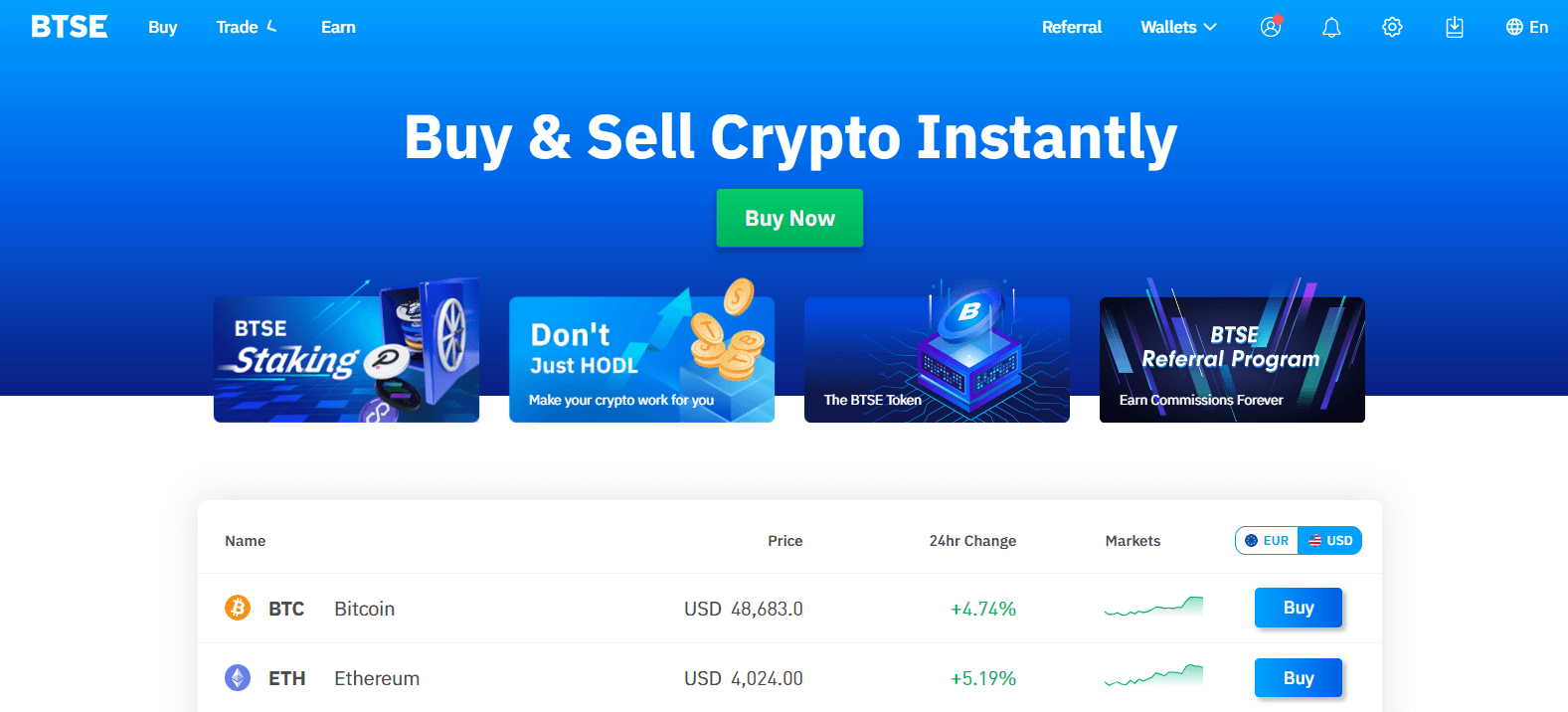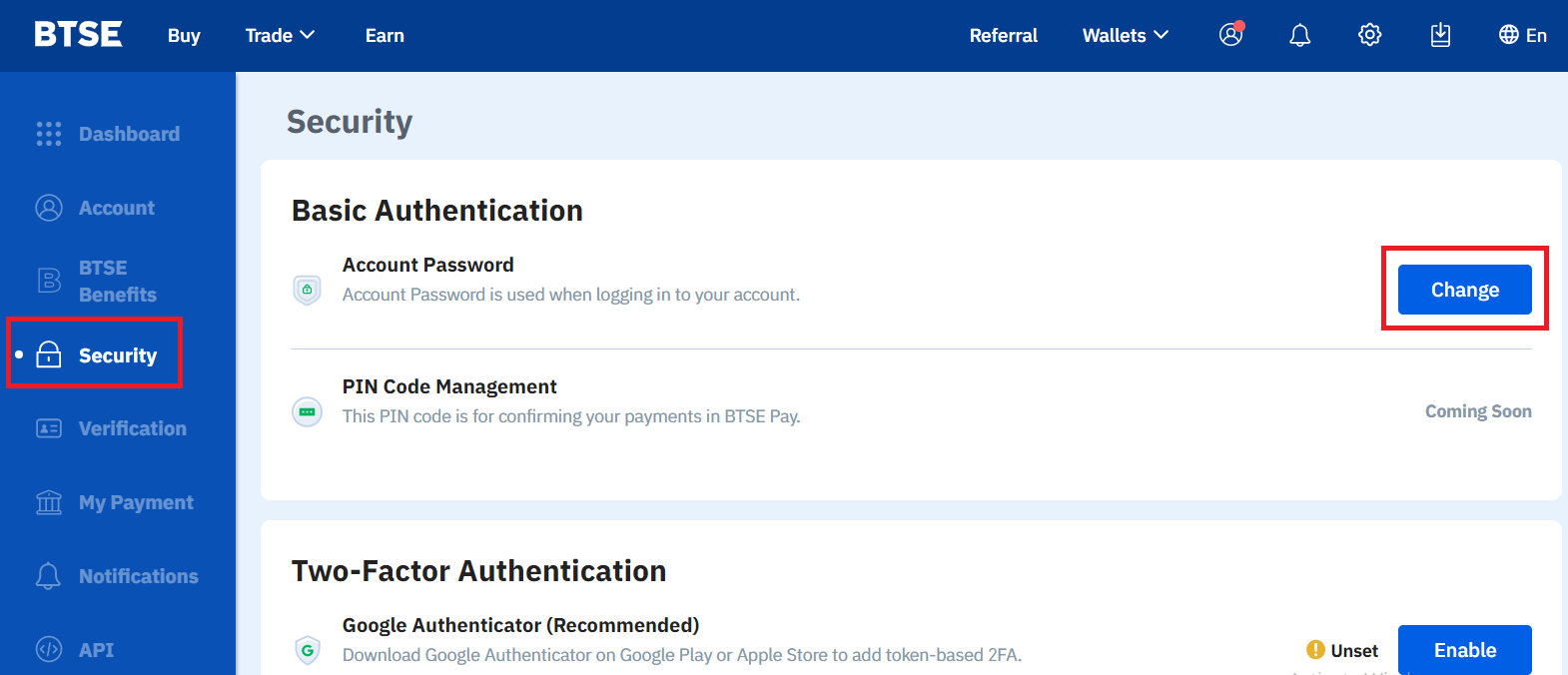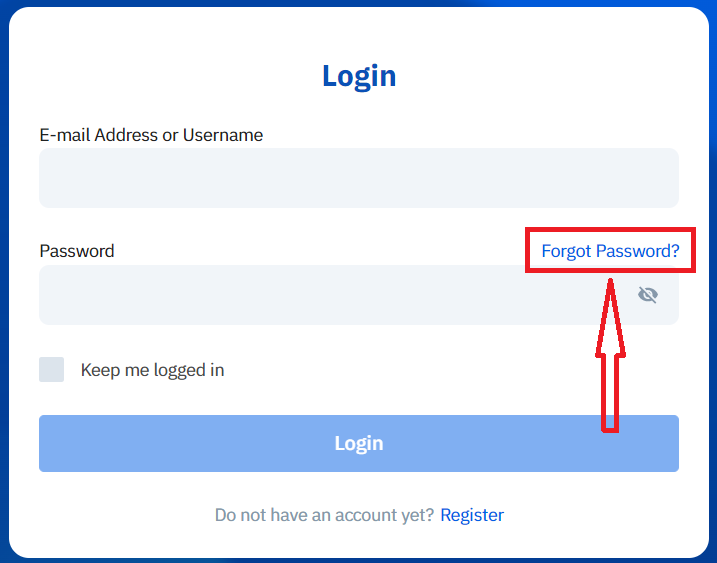BTSE मा कसरी लगइन गर्ने

BTSE खाता 【PC】 कसरी लगइन गर्ने
- मोबाइल BTSE एप वा वेबसाइटमा जानुहोस् ।
- माथिल्लो दायाँ कुनामा "लगइन" मा क्लिक गर्नुहोस्।
- आफ्नो "इ-मेल ठेगाना वा प्रयोगकर्ता नाम" र "पासवर्ड" प्रविष्ट गर्नुहोस्।
- "लगइन" बटनमा क्लिक गर्नुहोस्।
- यदि तपाईंले पासवर्ड बिर्सनुभयो भने, "पासवर्ड बिर्सनुभयो?" मा क्लिक गर्नुहोस्।
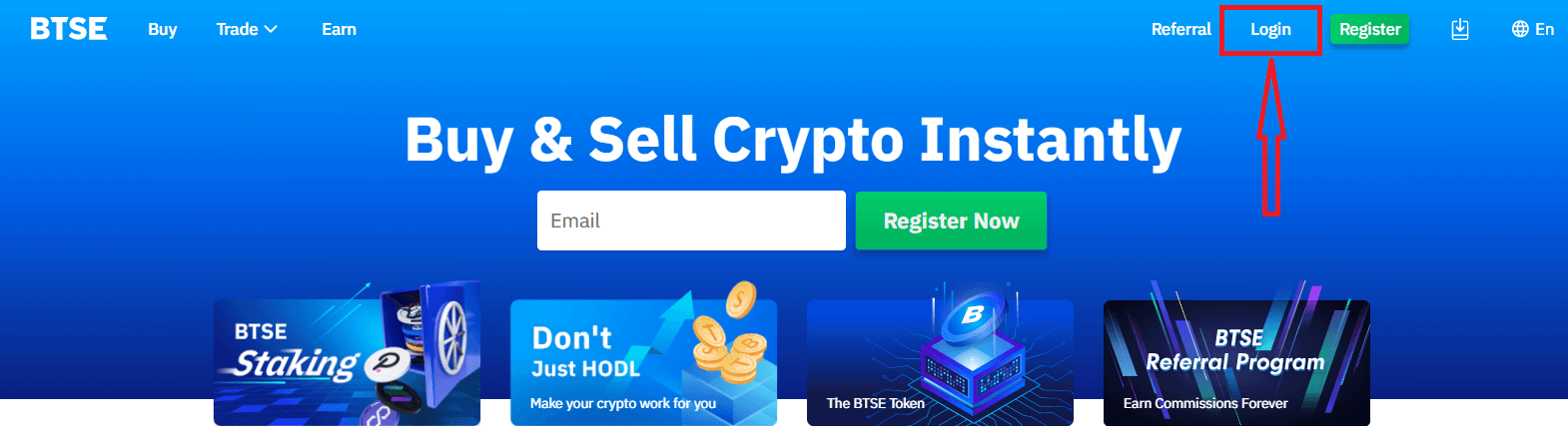
लग-इन पृष्ठमा, तपाईंले दर्ता गर्दा निर्दिष्ट गर्नुभएको आफ्नो [इ-मेल ठेगाना वा प्रयोगकर्ता नाम] र पासवर्ड प्रविष्ट गर्नुहोस्। "लगइन" बटन क्लिक गर्नुहोस्।
अब तपाईले सफलतापूर्वक आफ्नो BTSE खाता ट्रेड गर्न प्रयोग गर्न सक्नुहुन्छ।
BTSE खाता 【APP】 कसरी लगइन गर्ने
तपाईंले डाउनलोड गर्नुभएको BTSE एप खोल्नुहोस्, गृह पृष्ठको माथिल्लो दायाँ कुनामा रहेको व्यक्ति आइकनमा क्लिक गर्नुहोस्।
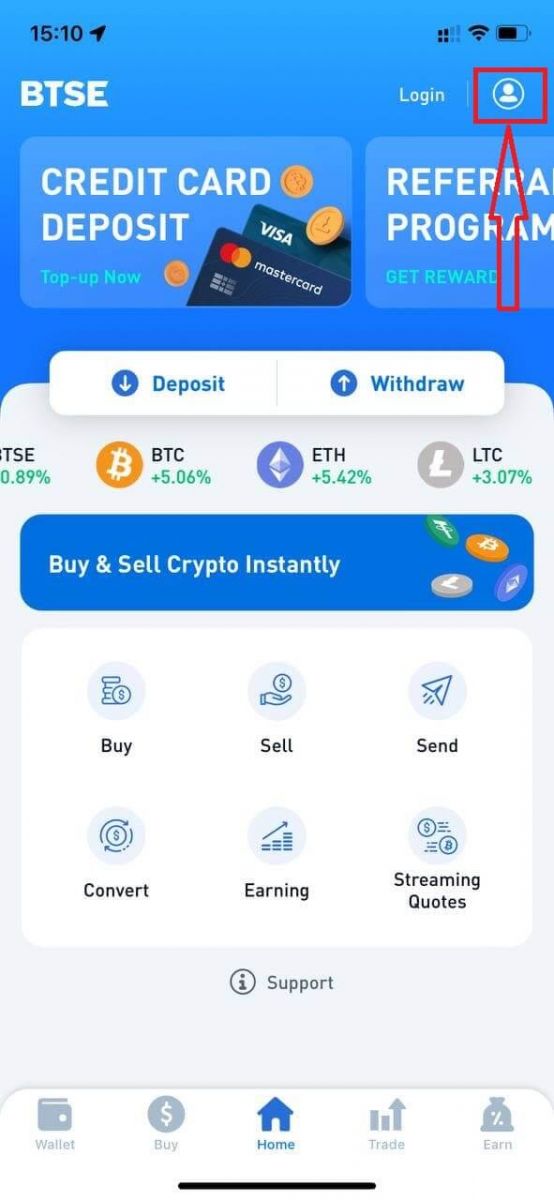
"लगइन" मा क्लिक गर्नुहोस्।

त्यसपछि तपाइँको [ई-मेल ठेगाना वा प्रयोगकर्ता नाम] र पासवर्ड प्रविष्ट गर्नुहोस् जुन तपाइँले दर्ताको समयमा निर्दिष्ट गर्नुभयो। "लगइन" बटन क्लिक गर्नुहोस्।

प्रमाणीकरण पृष्ठ देखा पर्नेछ। BTSE ले तपाईंको इमेलमा पठाएको प्रमाणीकरण कोड प्रविष्ट गर्नुहोस्।

अब तपाईले सफलतापूर्वक आफ्नो BTSE खाता ट्रेड गर्न प्रयोग गर्न सक्नुहुन्छ।
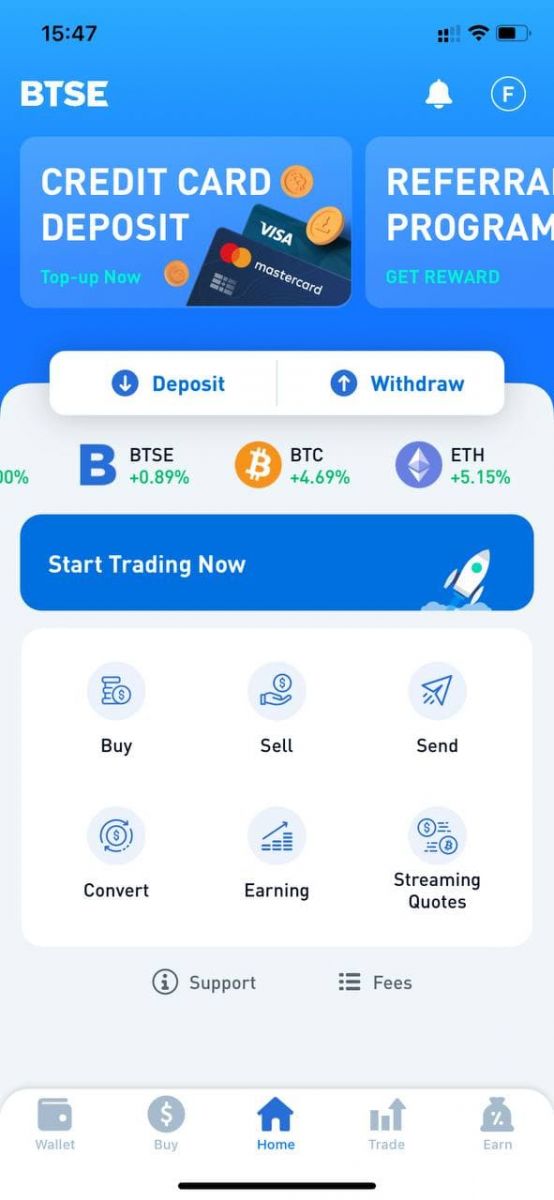
कसरी पासवर्ड परिवर्तन गर्ने/पासवर्ड बिर्सनुभयो
कसरी पासवर्ड परिवर्तन गर्ने
कृपया BTSE खातामा लग इन गर्नुहोस् - सुरक्षा - पासवर्ड - परिवर्तन गरियो।

कृपया तलको निर्देशन पालना गर्नुहोस्।
1. हालको पासवर्ड प्रविष्ट गर्नुहोस्।
2. नयाँ पासवर्ड।
3. नयाँ पासवर्ड पुष्टि गर्नुहोस्।
4. "कोड पठाउनुहोस्" मा थिच्नुहोस् र यसलाई तपाइँको दर्ता गरिएको इमेल ठेगानाबाट प्राप्त हुनेछ।
5. 2FA प्रविष्ट गर्नुहोस् - पुष्टि गर्नुहोस्।
**नोट: "निकासी" र "पठाउनुहोस्" प्रकार्यहरू सुरक्षा कारणहरूका लागि तपाईंले आफ्नो पासवर्ड परिवर्तन गरेपछि 24 घण्टाको लागि अस्थायी रूपमा अक्षम हुनेछन्।
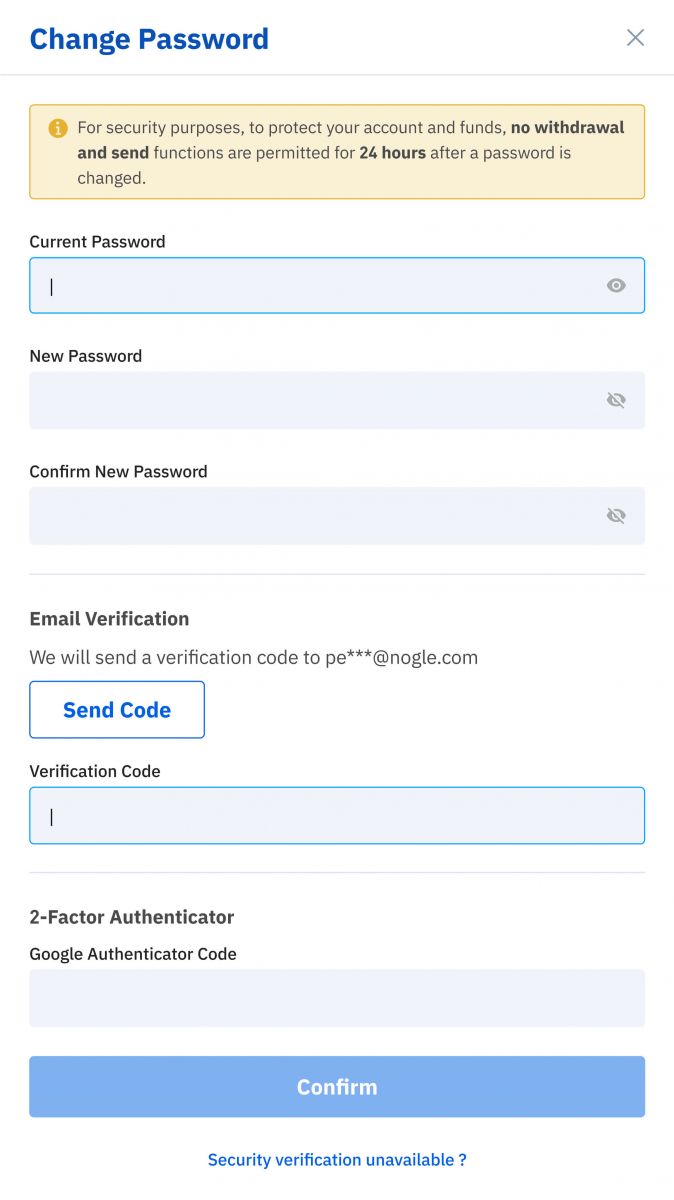
पासवर्ड सफलतापूर्वक परिवर्तन भयो।

पासवर्ड भुल्नु भयो
कृपया क्लिक गर्नुहोस् "पासवर्ड बिर्सनुभयो?" तल दायाँ मा जब तपाईं लगइन पृष्ठमा हुनुहुन्छ।
तपाईंको दर्ता गरिएको इमेल प्रविष्ट गर्नुहोस् र निर्देशन पालना गर्नुहोस्।
**नोट: "निकासी" र "पठाउनुहोस्" प्रकार्यहरू सुरक्षा कारणहरूका लागि तपाईंले आफ्नो पासवर्ड परिवर्तन गरेपछि 24 घण्टाको लागि अस्थायी रूपमा अक्षम हुनेछन्।

1. कृपया प्रमाणीकरण कोड प्रविष्ट गर्नुहोस् जुन हामीले तपाईंको दर्ता इमेलमा पठाएका थियौं।
2. कृपया नयाँ पासवर्ड प्रविष्ट गर्नुहोस्।
3. कृपया नयाँ पासवर्ड पुन: प्रविष्ट गर्नुहोस् - पुष्टि गर्नुहोस्।

पासवर्ड सफलतापूर्वक रिसेट गरियो।